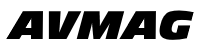Chtěli byste malý přenosný disk a běžně dostupné flashdisky mají pro vás malou kapacitu a jsou drahé a tradiční 2,5“ disky jsou zase těžké a rozměrné? Pak si můžete sami udělat přenosný disk, který bude velký jako zapalovač, bude lehký, rychlý a může mít kapacitu od čtvrt až do dvou terabajtů.
Budete k tomu potřebovat disk formátu M.2, jehož cena se v případě značky WD (Western Digital) pohybuje od méně než 700 Kč za 120 GB, přes zhruba tisícovku za 240 GB a aktuálně nejvýhodnější variantu 480 GB za 1900 Kč až po 2TB model za necelým 9 tisíc. A také budete potřebovat krabičku, do které disk umístíte, tak se v Česku dá běžně pořídit za nějakých 350-400 korun, ale pokud si ji objednáte z Číny, vyjde vás zhruba 10 dolarů.

Western Digital má v nabídce několik M.2 řad, jsou to Green, Blue a Black. Liší se rychlostí, délkou záruky, dostupnou kapacitou a samozřejmě cenou. Nejnižší řada je WD Green s tříletou zárukou a kapacitou 120 GB (zhruba 700 Kč), 240 GB (zhruba 1000 Kč) a 480 GB (zhruba 1900 Kč). Zelené disky mají rychlost zápisu přes 400 MB/s a čtení přes 500 MB/s.
WD Blue má kapacity 250 GB (1400 Kč), 500 GB (2200 Kč), 1 TB (4300 Kč) a 2 TB (8900 Kč), při pětileté záruce a rychlosti čtení i zápisu přes 500 MB/s.
Pro srovnání externí SSD disky s kapacitou 256 GB stojí zhruba od 2 tisíc, 500GB disky pořídíte lehce pod 3 tisíce a 1TB disk můžete koupit za 6 tisíc. Co se týká flashdisků, tak za 250 GB dáte od 1400 korun a na 500GB flashdisk si připravte kolem 6 tisíc a počítejte s tím, že rychlost bude v porovnání s WD Blue mnohem nižší, tak třetinová až poloviční.
Nejvyšší řada je WD Black NVMe, ale to je pro účely přenosného disku doslova kanón na vrabce, protože to jsou špičkové NVMe disky vhodné jako systémové pro co nejrychlejší přenos dat. Jejich rychlost čtení víc než 6x rychlejší a zápis 5x rychlejší, než je nejvyšší propustnost USB portu a jsou také násobně rychlejší než zelená a modrá řada. No a tomu také odpovídá jejich cena.
Když jsme u těch rychlostí. USB 3.0 má propustnost 625 MB/s, USB 3.1 má rychlost až 1250 MB/s přes USB-A a USB-C. USB 3.2 má mít přes USB-C až 2500 MB/s (USB 2.0 měla 60 MB/s), takže pokud nepotřebujete vyšší kapacitu než 500 GB stačí vám pro externí disk v případě nabídky Westernu WD Green a pro kapacitu vyšší než 0,5 TB bude volbou WD Blue.

Montáž je jednoduchá, zvládne ji úplně každý, kdo umí složit hračku z Kinder vajíčka. Zastrčíte disk do slotu, přišroubujete k desce, vložíte do krabičky a krabičku zašroubujete a je to. Krabička se k počítači může připojovat přes USB 3 nebo USB-C, podle toho, jakou jste si pořídili.
Když pak svůj nový přenosný SSD disk připojíte k počítači s Windows 10, tak se překvapivě na první pohled nic nestane. Disk je totiž potřeba nejdřív naformátovat a připravit k použití. Vyvolejte si nástroj Správa disků (například napište „disk“ do vyhledávací ikony vlevo dole, tj. symbol lupy). Pravým tlačítkem klikněte na nepřiřazený disk, dejte vytvořit jednoduchý svazek, použijte maximální možnou velikost, a nechte přiřadit písmeno jednotky.
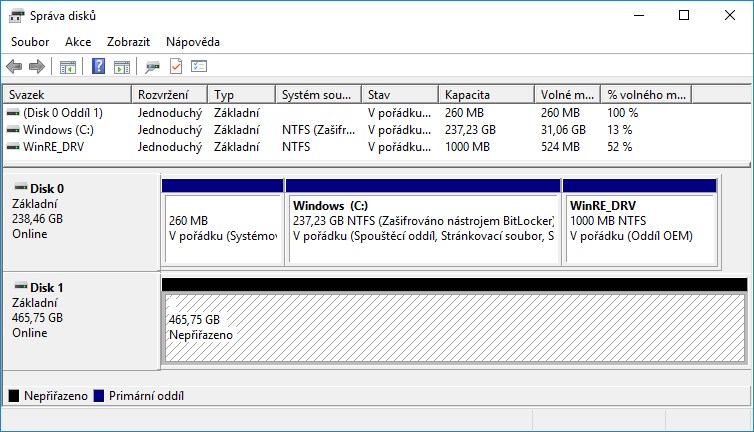
Teď musíte disk naformátovat, na výběr máte několik různých souborových systémů. Ve Windows 10 máte možnost naformátovat disk jako NTFS nebo exFAT (W10 už nenabízí starší FAT32). NTFS používají systémové disky Windows, ale může být problém s připojením do jiných zařízení, například Mac umí NFTS běžně pouze číst, ale ne zapisovat, některé Linuxy umí u NTFS zápis, ale některé jen čtení, Playstation NTFS nepodporuje, Xbox360 také ne, ale Xbox One ano. Na druhou stranu NTFS nemá omezení na velikost souborů atp.
FAT32 má maximální velikost souboru 4 GB a maximální velikost partition (diskového oddílu) 8 TB, na limit 4 GB narazíte především u videa ve vysokém rozlišení, ať už při záznamu vlastního či nemožnosti uložení filmů s větší velikostí. FullHD ripy filmů v AVC běžně mívají 1,5-3 TB, ale někdy opravdu 4 TB na jeden soubor nemusí stačit, u 4K obsahu je naopak málo obsahu dostupného s menší velikostí.
Takže ideálním kompromise je asi exFAT, který nemá omezení velikosti jako FAT32, má širší podporu než NTFS (Mac plně podporuje, PS od verze 4 včetně, Xbox One, Linux případně s pomocí ovladačů). Ale pokud budete potřebovat disk pro nějaké konkrétní zařízení, které nepodporuje exFAT či NTFS nebo vám nebude vadit 4GB omezení FAT32, tak FAT32 připojíte všude. Po naformátování máte hotovo, sestrojili jste si malý, rychlý přenosný SSD disk a ušetřili jste pár stovek a klidně i několik tisíc. Díky nízké hmotnosti a malým rozměrům je ideální pro každodenní přenášení, může se stát trvalou součástí batohu či tašky. Díky rychlosti, úspornosti a nulové hlučnosti dobře poslouží i jako trvale připojený disk například v chytré televizi, multimediálním přehrávači a podobně.
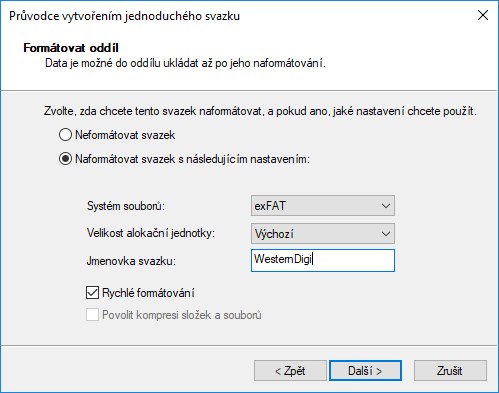
Samozřejmě, že M.2 disky nejsou primárně zamýšleny jako externí disky, jejich hlavním použitím je náhrada magnetických interních disků nebo SATA SSD disků. M.2 varianty mohou přispět ke zrychlení chodu celého počítače, k navýšení kapacity, i k náhradě vadného disku. Dají se přitom s pomocí adaptérů umístit i do základních desek, které M.2 slot nemají. A pro zajímavost, dokonce se prodává i NAS s podporou M.2.